
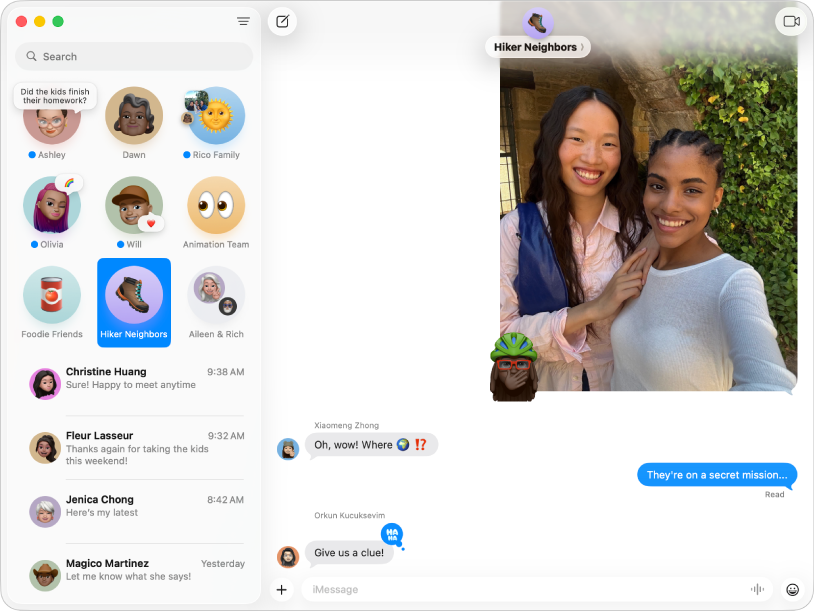
メッセージを好きなだけ送る
相手がAppleデバイスを所有していれば、iMessageを使ってメッセージを好きなだけ送ることができます。写真、投票、Tapback、メッセージエフェクトなどを追加しましょう。
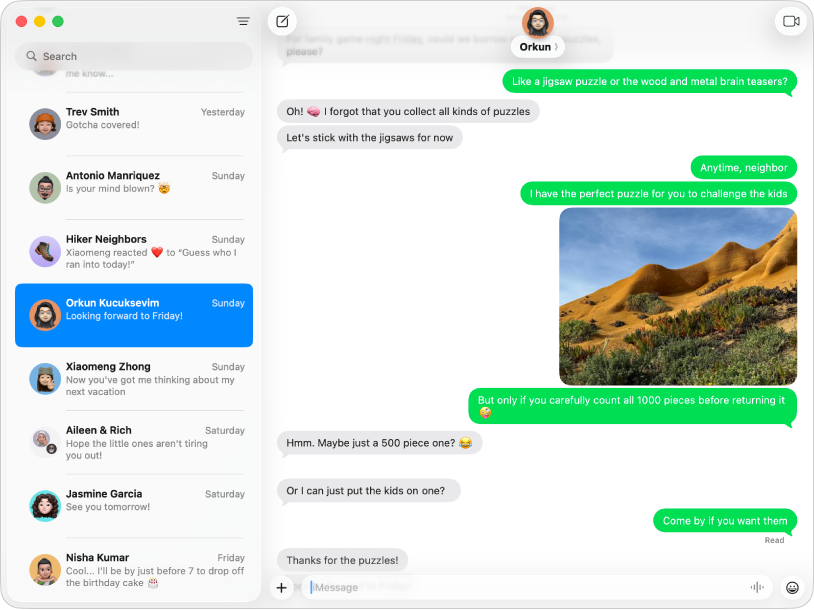
相手がどのデバイスを使っていても、自由にテキストをやり取りする
iPhoneがあれば、Macの「メッセージ」から直接SMS、MMS、またはRCSテキストを送信できます。これは、相手のデバイスにかかわらず、誰に対しても送信できます。新しいメッセージが届いても、起き上がってiPhoneを取りに行く必要はありません。Macからそのまま返信できます。(提供状況は、通信事業者、国、または地域によって異なります。)

「メッセージユーザガイド」を詳しく見るには、ページ上部で目次をクリックするか、検索フィールドに単語または語句を入力します。
ほかにサポートが必要な場合は、「メッセージ」のサポートWebサイトにアクセスしてください。